Πώς να επαναφέρετε τον κωδικό πρόσβασης φωνητικού ταχυδρομείου στο iPhone AT&T ή στο Verizon
Εάν είστε χρήστης iPhone, θα θέλετε να αποκτήσετε όλα τα πιθανά προνόμια από το τηλέφωνό σας. Μπορείτε να ρυθμίσετε τον αυτόματο τηλεφωνητή σας στο ολοκαίνουργιο iPhone σας. Θα σας επιτρέψει να αλλάξετε τον χαιρετισμό από τον κανονικό και οι άνθρωποι μπορούν να αφήνουν μηνύματα για εσάς όταν δεν είστε διαθέσιμοι. Η διαμόρφωση οπτικού τηλεφωνητή της Apple είναι τόσο εύκολη στο iPhone. Ωστόσο, υπάρχει μια ομάδα ανθρώπων που διαμαρτύρονται ότι ξέχασαν τον κωδικό πρόσβασης του αυτόματου τηλεφωνητή, μη γνωρίζοντας πώς να επαναφέρουν τον κωδικό πρόσβασης του τηλεφωνητή στα iPhone τους. Εάν αντιμετωπίζετε και εσείς το πρόβλημα, μην ανησυχείτε. Απλώς ελέγξτε την παρακάτω μέθοδο για να επαναφέρετε τον αυτόματο τηλεφωνητή του iphone.
- Μέρος 1: Επαναφέρετε τον κωδικό πρόσβασης του τηλεφωνητή απευθείας στο iPhone μόνοι σας
- Μέρος 2: Για AT&T iPhone: 3 επιλογές για επαναφορά του κωδικού πρόσβασης του τηλεφωνητή
- Μέρος 3: Για Verizon iPhone: 3 επιλογές για επαναφορά του κωδικού πρόσβασης του τηλεφωνητή
- Μέρος 4: Βήματα που πρέπει να ληφθούν σε περίπτωση που ο τηλεφωνητής σας δεν λειτουργεί
- Μέρος 5: Πώς να μετατρέψετε το φωνητικό ταχυδρομείο iPhone σε κείμενο;
Μέρος 1: Επαναφέρετε τον κωδικό πρόσβασης του τηλεφωνητή απευθείας στο iPhone μόνοι σας
Υπάρχουν μερικές μέθοδοι για να επαναφέρετε τον κωδικό πρόσβασης του τηλεφωνητή από το iPhone σας. Όταν ο πάροχος υπηρεσιών σας επιτρέπει οπτικό αυτόματο τηλεφωνητή, μπορείτε να αλλάξετε τον κωδικό πρόσβασης απευθείας από το iPhone σας μόνοι σας. Μπορείτε να ακολουθήσετε τα παρακάτω βήματα για να αλλάξετε τον κωδικό πρόσβασης και να ορίσετε έναν νέο που θα σας μείνει αξέχαστο.
Βήμα 1. Μεταβείτε στην επιλογή Ρύθμιση. Κάντε κύλιση στο Τηλέφωνο και πατήστε σε αυτό. Τώρα πατήστε στο Change Voicemail Password.
Βήμα 2. Εισαγάγετε τον υπάρχοντα κωδικό πρόσβασης τηλεφωνητή και πατήστε Τέλος. (Πρέπει να ακολουθήσετε τις παρακάτω οδηγίες για έναν ξεχασμένο κωδικό πρόσβασης. Πρέπει να επικοινωνήσετε με τον πάροχο υπηρεσιών.)
Βήμα 3. Εισαγάγετε έναν νέο κωδικό πρόσβασης και πατήστε Τέλος. Εισαγάγετε ξανά τον νέο κωδικό πρόσβασης και πατήστε ξανά στο Τέλος.

Μέρος 2: Για AT&T iPhone: 3 επιλογές για επαναφορά του κωδικού πρόσβασης του τηλεφωνητή
Για το AT & T iPhone μπορείτε να αλλάξετε ή να επαναφέρετε τον κωδικό πρόσβασης του τηλεφωνητή σας με τους ακόλουθους τρόπους.
α) Καλέστε το 611 και επιλέξτε την υπηρεσία τηλεφωνητή, ακολουθήστε τις οδηγίες για να επαναφέρετε τον κωδικό πρόσβασης του τηλεφωνητή σας. Μπορεί να απαιτήσει τις πληροφορίες σχετικά με τον λογαριασμό σας. Αυτή η μέθοδος θα σας βοηθήσει στέλνοντας ένα δωρεάν μήνυμα που περιέχει έναν προσωρινό κωδικό πρόσβασης για τον τηλεφωνητή σας. Τώρα μπορείτε να αλλάξετε τον κωδικό πρόσβασης όπως θέλετε μόνοι σας (όπως φαίνεται παραπάνω). Ή πατήστε το ερωτηματικό (?) στο πλαίσιο κωδικού πρόσβασης >Πατήστε το κουμπί κλήσης AT & T για την υπηρεσία που έρχεται > Στη συνέχεια, ακολουθήστε την προτροπή του μενού για να επαναφέρετε το κωδικό πρόσβασης για τον αυτόματο τηλεφωνητή.
β) Μπορείτε επίσης να επαναφέρετε τον αυτόματο τηλεφωνητή από τον διαδικτυακό λογαριασμό AT & T: Μεταβείτε στη σελίδα Επαναφορά κωδικού πρόσβασης τηλεφωνητή στην ηλεκτρονική μου σελίδα AT & T. Θα εμφανιστεί ο αριθμός τηλεφώνου σας και μπορείτε να επαναφέρετε τον αυτόματο τηλεφωνητή μόνο για αυτόν τον αριθμό. Στη συνέχεια, κάντε κλικ στο κουμπί Υποβολή για να λάβετε έναν προσωρινό κωδικό πρόσβασης για να επαναφέρετε τον κωδικό πρόσβασης του τηλεφωνητή σας.
γ) Μπορείτε να επαναφέρετε τον κωδικό πρόσβασης του τηλεφωνητή σας από την εφαρμογή για iPhone. Πρέπει να κατεβάσετε δωρεάν την εφαρμογή myAT&T από το κατάστημα της Apple και να ακολουθήσετε τα βήματα που περιγράφονται παρακάτω:
Βήμα 1. Ανοίξτε την εφαρμογή για να κάνετε αλλαγές στον κωδικό πρόσβασης του τηλεφωνητή. Στη συνέχεια, πατήστε την επιλογή Επαναφορά κωδικού πρόσβασης τηλεφωνητή.
Βήμα 2. Θα λάβετε μια σελίδα προτάσεων. Πατήστε το κουμπί Επαναφορά για να πραγματοποιήσετε την επαναφορά του κωδικού πρόσβασης του τηλεφωνητή σας.
Βήμα 3. Τώρα μπορείτε επίσης να αλλάξετε τον κωδικό πρόσβασης χειροκίνητα από το τηλέφωνό σας μόνοι σας σε έναν αξέχαστο κωδικό πρόσβασης. Αυτή η εφαρμογή σάς επιτρέπει να παρακολουθείτε τη χρήση δεδομένων και να πληρώνετε λογαριασμούς για το iPhone σας.

Μέρος 3: Για Verizon iPhone: 3 επιλογές για επαναφορά του κωδικού πρόσβασης του τηλεφωνητή
α) Μπορείτε να καλέσετε το 611 και να επιλέξετε το μενού τηλεφωνητή και πρέπει να ακολουθήσετε την προτροπή που περιγράφεται για να επαναφέρετε τον κωδικό πρόσβασής σας. Θα σας στείλει ένα μήνυμα με έναν προσωρινό κωδικό πρόσβασης και μπορείτε να ακολουθήσετε τις μεταγενέστερες οδηγίες του AT & T iPhone.
β) Και πάλι, όπως το AT & T iPhone, μπορείτε να λάβετε την εφαρμογή My Verizon Mobile για να εκτελέσετε την επαναφορά από το Verizon iPhone σας. Υπάρχει η επιλογή Επαναφορά κωδικού πρόσβασης τηλεφωνητή και το κουμπί Επαναφορά για να έχετε νέο κωδικό πρόσβασης όταν ξεχάσετε τον κωδικό πρόσβασης του τηλεφωνητή σας.
γ) Μπορείτε επίσης να αποκτήσετε πρόσβαση στον λογαριασμό σας από τον ιστότοπο της Verizon. Πρέπει να ακολουθήσετε τις ακόλουθες οδηγίες για να επαναφέρετε τον κωδικό πρόσβασης του φωνητικού ταχυδρομείου του Verizon iphone:
Βήμα 1. Επισκεφτείτε την ενότητα My Verizon στον ιστότοπο της Verizon από εδώ
Βήμα 2. Στην ενότητα Η συσκευή μου μπορείτε να λάβετε Επαναφορά κωδικού πρόσβασης φωνητικού ταχυδρομείου.
Βήμα 3. Τώρα ακολουθήστε τα βήματα για να επαναφέρετε τον κωδικό πρόσβασης του τηλεφωνητή.
Βήμα 3. Εδώ θα χρειαστείτε τον αριθμό ασύρματου δικτύου και τον κωδικό πρόσβασης του λογαριασμού σας για τη Verizon. Μπορείτε να επαναφέρετε αμέσως τον κωδικό πρόσβασης του τηλεφωνητή για εσάς και τον αριθμό της οικογένειάς σας από εδώ.

Μέρος 4: Βήματα που πρέπει να ληφθούν σε περίπτωση που ο τηλεφωνητής σας δεν λειτουργεί
1.Αλλάξατε πρόσφατα την κάρτα sim ή επαναφέρατε το τηλέφωνό σας;
Κάθε φορά που επαναφέρετε το iPhone σας ή τοποθετείτε κάρτα sim με διαφορετικό αριθμό τηλεφώνου στη συσκευή σας. Το φωνητικό ταχυδρομείο σταματά να λειτουργεί και μπορεί επίσης να δείτε ένα μικρό κόκκινο εικονίδιο στην μπροστινή οθόνη.
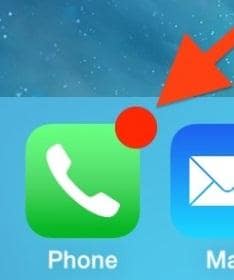
Σε αυτήν την περίπτωση, θα πρέπει να ακολουθήσετε την κανονική διαδικασία ενεργοποίησης του φωνητικού ταχυδρομείου για να ενεργοποιήσετε την υπηρεσία. Βεβαιωθείτε ότι το μηνιαίο σας πρόγραμμα ή το πρόγραμμα pay as you go προσφέρει υπηρεσία φωνητικού ταχυδρομείου.
2. Ελέγξτε τις ρυθμίσεις προώθησης κλήσεων
Εάν το φωνητικό ταχυδρομείο σας δεν λειτουργεί, το πιο σημαντικό βήμα που πρέπει να κάνετε είναι να ελέγξετε την κατάσταση ενεργοποίησης προώθησης κλήσεων.
Κάντε κλικ στις ρυθμίσεις, μετά στις ρυθμίσεις τηλεφώνου και, στη συνέχεια, ελέγξτε την κατάσταση προώθησης κλήσεων. Η δυνατότητα προώθησης κλήσεων θα πρέπει να είναι ενεργοποιημένη και στην οθόνη θα πρέπει επίσης να εμφανίζεται ο αριθμός της θυρίδας τηλεφωνητή για το δίκτυο κινητής τηλεφωνίας σας.

Εάν διαπιστώσετε ότι η προώθηση κλήσεων είναι απενεργοποιημένη, απλώς ενεργοποιήστε την και εισαγάγετε τον αριθμό φωνητικού ταχυδρομείου του δικτύου κινητής τηλεφωνίας σας στη στήλη που λέει ‘προώθηση σε’.
Για να είστε πιο ασφαλείς, καλέστε το δίκτυο κινητής τηλεφωνίας σας και ενημερώστε τους για το ίδιο.
3. Ελέγξτε εάν οι ειδοποιήσεις είναι ενεργές
Εάν συνειδητοποιήσετε ότι βρίσκεστε σε καλή περιοχή κάλυψης δικτύου και έχει ρυθμιστεί επίσης η προώθηση κλήσεων, αλλά εξακολουθείτε να μην μπορείτε να λαμβάνετε ειδοποιήσεις φωνητικού ταχυδρομείου, θα πρέπει να βεβαιωθείτε ότι έχετε ενεργοποιήσει τις βασικές ειδοποιήσεις φωνητικού ταχυδρομείου.
Ελέγξτε τις ρυθμίσεις ήχων και βεβαιωθείτε ότι η ειδοποίηση ειδοποίησης φωνητικού ταχυδρομείου είναι ενεργοποιημένη.

4.Βεβαιωθείτε ότι το iPhone σας έχει εγκαταστήσει όλες τις πιο πρόσφατες ενημερώσεις
Μαζί με την Apple, ακόμη και ο πάροχος υπηρεσιών κινητής τηλεφωνίας σας συνεχίζει να στέλνει ενημερωμένες ρυθμίσεις για το τηλέφωνό σας. Κάθε φορά που λαμβάνετε ενημερώσεις ρυθμίσεων εταιρείας κινητής τηλεφωνίας, βεβαιωθείτε ότι τις εγκαθιστάτε αμέσως. Επομένως, εάν το φωνητικό ταχυδρομείο του iPhone σας δεν λειτουργεί παρά τις σωστές ρυθμίσεις, θα πρέπει να βεβαιωθείτε ότι το τηλέφωνο έχει εγκαταστήσει ενημερώσεις εταιρείας κινητής τηλεφωνίας και ότι λειτουργεί στην πιο πρόσφατη έκδοση του iOS.
5.Επικοινωνήστε με το δίκτυο κινητής τηλεφωνίας σας
Εάν τίποτα δεν λειτουργεί, απλώς καλέστε την ομάδα τεχνικής υποστήριξης του μεταφορέα σας για βοήθεια.
Μέρος 5: Πώς να μετατρέψετε το φωνητικό ταχυδρομείο iPhone σε κείμενο
Η μετατροπή των φωνητικών μηνυμάτων σε κείμενο είναι η καλύτερη επιλογή για άτομα που προτιμούν να διαβάζουν τα φωνητικά τους μηνύματα αντί να τα ακούν. Υπάρχουν πολλοί τρόποι για να το κάνετε αυτό, μπορείτε να χρησιμοποιήσετε τη λειτουργία Visual Voice Mail του iPhone, να εγκαταστήσετε εφαρμογές ή να χρησιμοποιήσετε την υπηρεσία φωνής Google για να ηχογραφήσετε τα φωνητικά σας μηνύματα και να τα μετατρέψετε σε κείμενο.
1. Visual Voice Mail
Αυτή η λειτουργία δεν επιτρέπει στους χρήστες να διαβάσουν ολόκληρο το μήνυμα, αλλά οι χρήστες iPhone μπορούν να δουν το όνομα του ατόμου που άφησε το φωνητικό ταχυδρομείο, μαζί με το χρονοδιάγραμμα για το ίδιο. Αυτό βοηθά τους χρήστες να επιλέγουν και να αναπαράγουν σημαντικά μηνύματα γρήγορα.
Ορισμένοι χειριστές επιτρέπουν επίσης στους χρήστες τους να διαβάζουν πραγματικά μέρος του φωνητικού ταχυδρομείου τους κάτω από αυτήν τη δυνατότητα. Αλλά όπως αναφέρθηκε, μόνο λίγοι πάροχοι προσφέρουν αυτήν την υπηρεσία με το iPhone στις ΗΠΑ.
2. Χρήση Google Voice
Το πρώτο βήμα είναι να ρυθμίσετε τον αριθμό φωνής Google για τον λογαριασμό σας και να ενεργοποιήσετε τη φωνή Google για το τηλέφωνό σας. Στη συνέχεια, μεταβείτε στις ρυθμίσεις προώθησης κλήσεων υπό όρους στο iPhone σας και εισαγάγετε τον φωνητικό αριθμό Google, ώστε όποτε δεν είστε διαθέσιμοι, όλες οι κλήσεις να προωθούνται στον λογαριασμό φωνής Google. Η Google θα μετατρέψει τα φωνητικά μηνύματα σε κείμενο και θα τα κάνει διαθέσιμα στο τηλέφωνό σας.
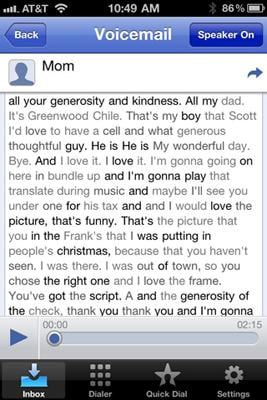
3. Εγκαταστήστε εφαρμογές για τη μετατροπή του φωνητικού ταχυδρομείου σε κείμενο
Υπάρχουν πολλές εφαρμογές για να κάνουν τη δουλειά, αλλά το YouMail Visual Voice Mail είναι μια από τις πιο αξιόπιστες και πιο ευρέως χρησιμοποιούμενες εφαρμογές. Η δωρεάν έκδοση της εφαρμογής όχι μόνο μετατρέπει το φωνητικό ταχυδρομείο σε κείμενο, αλλά προσφέρει επίσης αποκλεισμό κλήσεων, δρομολόγηση κλήσεων, αποστολή αυτόματης απάντησης σε καλούντες και ορισμένες άλλες δυνατότητες.

Η εφαρμογή επιτρέπει στους χρήστες να ελέγχουν το φωνητικό ταχυδρομείο χρησιμοποιώντας υπολογιστή, iPad και iPhone. Το YouMail έχει περισσότερους από έξι εκατομμύρια χρήστες και η εφαρμογή έχει απαντήσει σε περισσότερες από πέντε δισεκατομμύρια κλήσεις. Το YouMail είναι διαθέσιμο σε δύο εκδόσεις, πληρωμένη και δωρεάν. Η επί πληρωμή έκδοση είναι πιο κατάλληλη για επαγγελματική ή επαγγελματική χρήση.

Το You Mail Visual Voice Mail αναπτύχθηκε από την εταιρεία με έδρα την Irvine της Καλιφόρνια που ονομάζεται Youmail και είναι επίσης διαθέσιμο για χρήστες Android.
πρόσφατα άρθρα